Autors:
Bobbie Johnson
Radīšanas Datums:
4 Aprīlis 2021
Atjaunināšanas Datums:
1 Jūlijs 2024

Saturs
Gboard ir pielāgota tastatūra, ko Google izstrādājis iPhone un citām iOS ierīcēm. Gboard iestatījumi ir ērti atrodami pašā Gboard lietotnē. Lielākā daļa opciju iekšējā Gboard izvēlnē ir tādas pašas kā noklusējuma tastatūras iestatījumi iPhone, taču tās ir saderīgas tikai ar Gboard funkcijām. Tomēr, ja maināt iestatījumus lietotnē Gboard, noteikti tastatūras iestatījumi tiks ietekmēti, ievadot tekstu, izmantojot Gboard. Daži no pamata iOS tastatūras iestatījumiem, piemēram, izkārtojums un saīsnes, tiks atvērti arī Gboard.
Soļi
1. daļa no 2: lietotne Gboard
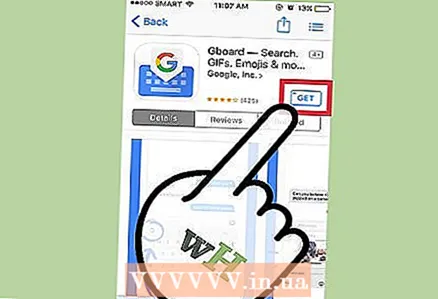 1 Lejupielādējiet un instalējiet Gboard. Gboard ir pielāgota tastatūra ar iebūvētu Google meklēšanu un Android līdzīgu nepārtrauktu rakstīšanu. App Store meklējiet Gboard un noklikšķiniet uz Lejupielādēt, lai to instalētu savā ierīcē.Izpildiet ekrānā redzamos norādījumus, lai pielāgotu tastatūru.
1 Lejupielādējiet un instalējiet Gboard. Gboard ir pielāgota tastatūra ar iebūvētu Google meklēšanu un Android līdzīgu nepārtrauktu rakstīšanu. App Store meklējiet Gboard un noklikšķiniet uz Lejupielādēt, lai to instalētu savā ierīcē.Izpildiet ekrānā redzamos norādījumus, lai pielāgotu tastatūru.  2 Atveriet Gboard tastatūras iestatījumus. Palaidiet lietotni Gboard un pieskarieties tastatūras iestatījumiem. Ekrānā tiek parādīts tastatūras iestatījumu saraksts.
2 Atveriet Gboard tastatūras iestatījumus. Palaidiet lietotni Gboard un pieskarieties tastatūras iestatījumiem. Ekrānā tiek parādīts tastatūras iestatījumu saraksts.  3 Ieslēdziet nepārtrauktu ievadi. Nepārtraukta rakstīšana ir funkcija, kas ļauj ievadīt vārdus, nepaceļot pirkstu no tastatūras. Šī funkcija ir unikāla Google tastatūrai, un tās trūkst iOS iestatījumos.
3 Ieslēdziet nepārtrauktu ievadi. Nepārtraukta rakstīšana ir funkcija, kas ļauj ievadīt vārdus, nepaceļot pirkstu no tastatūras. Šī funkcija ir unikāla Google tastatūrai, un tās trūkst iOS iestatījumos. - Zils slīdnis nozīmē, ka šī funkcija ir iespējota, un pelēks nozīmē, ka tā ir atspējota.
 4 Ieslēdziet funkciju Ieteikt emocijzīmes. Šī funkcija, ievadot tekstu, iesaka emocijzīmes un vārdus (piemēram, ievadot vārdu "laimīgs", sistēma piedāvās to aizstāt ar atbilstošo emocijzīmi).
4 Ieslēdziet funkciju Ieteikt emocijzīmes. Šī funkcija, ievadot tekstu, iesaka emocijzīmes un vārdus (piemēram, ievadot vārdu "laimīgs", sistēma piedāvās to aizstāt ar atbilstošo emocijzīmi).  5 Ieslēdziet automātisko labošanu. Šī funkcija automātiski labo nepareizi uzrakstītos vārdus. Uzmanieties no nosaukumiem un vietām, kad šī funkcija ir iespējota, jo, iespējams, vārdnīca tos neatpazīst un aizstāj ar kaut ko pavisam citu.
5 Ieslēdziet automātisko labošanu. Šī funkcija automātiski labo nepareizi uzrakstītos vārdus. Uzmanieties no nosaukumiem un vietām, kad šī funkcija ir iespējota, jo, iespējams, vārdnīca tos neatpazīst un aizstāj ar kaut ko pavisam citu.  6 Automātiski ieslēdziet Caps. Tas teikuma sākumā automātiski ievieto lielos burtus, kā arī pareizi atpazīstamos vārdus.
6 Automātiski ieslēdziet Caps. Tas teikuma sākumā automātiski ievieto lielos burtus, kā arī pareizi atpazīstamos vārdus.  7 Ieslēdziet cenzūru. Šī funkcija izslēgs vārdus, kurus filtrs uzskata par neķītriem. Lai gan tas nebloķēs manuāli ievadītos vārdus (par kuriem tomēr var rūpēties, izmantojot automātisko korekciju), vārdi, kas ievadīti, nepārtraukti rakstot vai pievienoti ar automātiskās labošanas funkciju, rakstot netiks parādīti.
7 Ieslēdziet cenzūru. Šī funkcija izslēgs vārdus, kurus filtrs uzskata par neķītriem. Lai gan tas nebloķēs manuāli ievadītos vārdus (par kuriem tomēr var rūpēties, izmantojot automātisko korekciju), vārdi, kas ievadīti, nepārtraukti rakstot vai pievienoti ar automātiskās labošanas funkciju, rakstot netiks parādīti.  8 Ieslēdziet simbola priekšskatījumu. Šī funkcija parādīs nelielu logu ar tikko nospiestu taustiņu.
8 Ieslēdziet simbola priekšskatījumu. Šī funkcija parādīs nelielu logu ar tikko nospiestu taustiņu.  9 Ieslēdziet tikai Caps. Tādējādi tastatūra ievadīs tikai lielos burtus, turot nospiestu augšupvērsto bultiņu (vai taustiņu Shift). Caps Lock taustiņu norāda nepārtraukta līnija zem bultiņas. Ja nejauši ieslēdzat burtu bloķēšanu, to varat izslēgt.
9 Ieslēdziet tikai Caps. Tādējādi tastatūra ievadīs tikai lielos burtus, turot nospiestu augšupvērsto bultiņu (vai taustiņu Shift). Caps Lock taustiņu norāda nepārtraukta līnija zem bultiņas. Ja nejauši ieslēdzat burtu bloķēšanu, to varat izslēgt.  10 Ieslēdziet Rādīt mazos burtus. Šis iestatījums liek tastatūrai izmantot mazos burtus, ja automātiskā lielo burtu lietošana nav iespējota. Ja atspējosit šo iestatījumu, mazie burti nepazudīs; ekrāns vienmēr tiks parādīts ar lielajiem burtiem, tāpat kā fiziskā tastatūra.
10 Ieslēdziet Rādīt mazos burtus. Šis iestatījums liek tastatūrai izmantot mazos burtus, ja automātiskā lielo burtu lietošana nav iespējota. Ja atspējosit šo iestatījumu, mazie burti nepazudīs; ekrāns vienmēr tiks parādīts ar lielajiem burtiem, tāpat kā fiziskā tastatūra.  11 Ieslēdziet taustiņu funkciju.”». Šī opcija ļauj jums pievienot punktu, divreiz nospiežot atstarpes taustiņu. Šī ir ārkārtīgi noderīga funkcija cilvēkiem, kuri ātri raksta.
11 Ieslēdziet taustiņu funkciju.”». Šī opcija ļauj jums pievienot punktu, divreiz nospiežot atstarpes taustiņu. Šī ir ārkārtīgi noderīga funkcija cilvēkiem, kuri ātri raksta.
2. daļa no 2: Kā mainīt tastatūras izkārtojumu un saīsinājumus
 1 Atveriet iPhone vai iPad iestatījumus. Šeit jūs varat piekļūt visām instalētajām tastatūrām. Visi šīs sadaļas iestatījumi, kas ir tādi paši kā Gboard, neietekmē Gboard. Lai viņi varētu strādāt ar Gboard, tie ir jāmaina lietotnē Gboard.
1 Atveriet iPhone vai iPad iestatījumus. Šeit jūs varat piekļūt visām instalētajām tastatūrām. Visi šīs sadaļas iestatījumi, kas ir tādi paši kā Gboard, neietekmē Gboard. Lai viņi varētu strādāt ar Gboard, tie ir jāmaina lietotnē Gboard.  2 Atveriet tastatūras iestatījumus. Atveriet Vispārīgi> Tastatūra, lai atvērtu tastatūras preferences.
2 Atveriet tastatūras iestatījumus. Atveriet Vispārīgi> Tastatūra, lai atvērtu tastatūras preferences.  3 Pieskarieties opcijai Tastatūras, lai parādītu instalēto tastatūru sarakstu.
3 Pieskarieties opcijai Tastatūras, lai parādītu instalēto tastatūru sarakstu.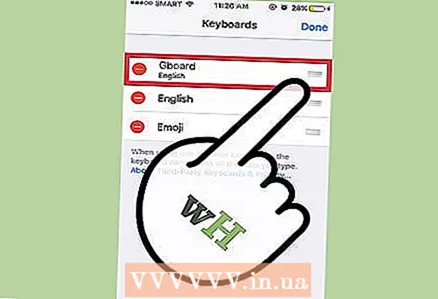 4 Padariet Gboard par noklusējuma tastatūru. Pieskarieties Rediģēt un velciet Gboard uz saraksta augšdaļu. Noklikšķiniet uz Pabeigt, lai saglabātu izmaiņas. Piemēram, pārslēdzoties starp tastatūrām, Gboard pārvietosies uz saraksta augšdaļu.
4 Padariet Gboard par noklusējuma tastatūru. Pieskarieties Rediģēt un velciet Gboard uz saraksta augšdaļu. Noklikšķiniet uz Pabeigt, lai saglabātu izmaiņas. Piemēram, pārslēdzoties starp tastatūrām, Gboard pārvietosies uz saraksta augšdaļu.  5 Rediģējiet saīsinājumus. Atgriezieties tastatūras iestatījumos un pieskarieties Saīsinājumi. Šeit jūs varat iestatīt filtrus un saīsinājumus, ievadot tekstu. Pieskarieties pogai +, lai tai pievienotu frāzi un saīsinājumu, un pēc tam pieskarieties pie Saglabāt.
5 Rediģējiet saīsinājumus. Atgriezieties tastatūras iestatījumos un pieskarieties Saīsinājumi. Šeit jūs varat iestatīt filtrus un saīsinājumus, ievadot tekstu. Pieskarieties pogai +, lai tai pievienotu frāzi un saīsinājumu, un pēc tam pieskarieties pie Saglabāt. - Piemēram, operētājsistēmā iOS rakstzīmju kombinācija "omw" tiek automātiski aizstāta ar "Manā ceļā!". Šī iestatījuma izmaiņas ietekmē arī lietotni Gboard.



